Сегодняшний мир все больше и больше связан с использованием электронной почты. Многие из нас проводят большую часть своего времени, обмениваясь сообщениями, отправляя важные документы и получая уведомления. В этом процессе Gmail - одна из самых популярных и удобных почтовых служб. Однако, для того чтобы иметь доступ к своей почте везде, необходимо синхронизировать Gmail на компьютере и на других устройствах. В этой статье мы расскажем вам, как это сделать.
Синхронизация Gmail на компьютере является первым шагом к тому, чтобы иметь доступ к почте везде. Для этого достаточно лишь войти в свой аккаунт Gmail на компьютере и настроить соответствующие параметры. Важно помнить, что даже если у вас несколько устройств, синхронизация на компьютере позволит вам иметь общий доступ к своей почте и управлять ей с любого устройства.
Одним из важных аспектов синхронизации Gmail является также возможность получать доступ к почте в любом месте с помощью мобильного устройства. Для этого необходимо установить приложение Gmail на свой смартфон или планшет. Это приложение позволит вам получать уведомления о новых сообщениях, читать и отвечать на них, а также управлять папками и метками непосредственно с мобильного устройства.
Как настроить синхронизацию Gmail на компьютере
Синхронизация Gmail на компьютере чрезвычайно полезна, поскольку она позволяет вам получать доступ к вашей электронной почте в любое время и в любом месте. Чтобы настроить синхронизацию Gmail на компьютере, следуйте этим простым шагам:
- Откройте веб-браузер на вашем компьютере и перейдите на официальный сайт Gmail.
- Введите свой логин и пароль для входа в свою учетную запись Gmail.
- После успешного входа нажмите на иконку настроек (расположенную в верхнем правом углу) и выберите "Настройки" из выпадающего меню.
- На вкладке "Пересылка и POP/IMAP" найдите раздел "IMAP-доступ" и убедитесь, что он включен. Если он выключен, поставьте галочку напротив него и нажмите кнопку "Сохранить изменения".
- Теперь вы должны настроить почтовую программу на вашем компьютере для синхронизации с Gmail. Это можно сделать с помощью таких программ, как Microsoft Outlook, Mozilla Thunderbird или Apple Mail.
- Откройте почтовую программу на вашем компьютере и выберите опцию "Добавить учетную запись".
- Введите свое имя, адрес электронной почты Gmail и пароль в соответствующие поля. Убедитесь, что выбран протокол IMAP, а не POP3.
- Следуйте инструкциям по настройке почтовой программы и завершите процесс настройки.
- Теперь ваша учетная запись Gmail полностью синхронизирована с вашим компьютером. Вы можете просматривать, отправлять и получать электронные письма непосредственно на своем компьютере, а также синхронизировать изменения с вашим аккаунтом Gmail.
Теперь вы знаете, как настроить синхронизацию Gmail на компьютере. Наслаждайтесь удобством получения доступа к вашей почте в любое время и в любом месте!
Почему это важно и как это сделать
Синхронизация Gmail на компьютере возможна при помощи официального приложения Google Chrome, которое синхронизирует все данные вашего аккаунта Gmail и позволяет работать с ними даже в оффлайн-режиме. Чтобы установить это приложение, вам необходимо перейти на официальный сайт Google Chrome и следовать инструкциям по его установке.
После установки и настройки Google Chrome, вам нужно будет войти в свой аккаунт Gmail через браузер. После этого, все письма и контакты будут автоматически синхронизированы с вашим компьютером, и вы сможете работать с ними, даже если у вас нет доступа к интернету.
Кроме того, если у вас есть смартфон или планшет на базе Android, вы сможете синхронизировать свой аккаунт Gmail с ними при помощи приложения Gmail. Все письма, контакты и настройки будут автоматически синхронизированы между вашим компьютером и мобильным устройством, что позволит вам получать доступ к почте везде.
В целом, синхронизация Gmail на компьютере и получение доступа к почте везде имеет множество преимуществ. Она позволяет вам быстро получать и отправлять письма, следить за обновлениями в реальном времени, а также быть всегда на связи, независимо от места и времени.
Доступ к почте Gmail везде
Синхронизация Gmail позволяет получить доступ к своей электронной почте не только с компьютера, но и с других устройств, таких как смартфоны и планшеты. Это позволяет быть всегда на связи и отвечать на важные письма в любой удобный момент.
Для синхронизации Gmail на компьютере, необходимо выполнить следующие шаги:
- Откройте браузер и перейдите на официальный сайт Gmail.
- Введите свой логин и пароль для входа в свою учетную запись Gmail.
- Нажмите на иконку "Настройки" в правом верхнем углу и выберите пункт "Настройки аккаунта".
- В разделе "Передвижение и доступ" найдите и активируйте опцию "Проверять электронную почту с других аккаунтов (при помощи POP3)".
- Сохраните изменения.
После выполнения этих шагов ваша почта Gmail будет синхронизирована на компьютере и будет доступна везде, где есть доступ к интернету. Таким образом, вы сможете проверять и отвечать на письма Gmail в любом месте и в любое время.
Не забывайте о безопасности, чтобы предотвратить несанкционированный доступ к вашей почте Gmail, убедитесь, что ваш компьютер защищен паролем и выходите из аккаунта после использования.
Как использовать приложения для синхронизации Gmail
Для синхронизации Gmail на компьютере и получения доступа к своей электронной почте везде, вы можете использовать различные приложения и программы.
Одним из вариантов является официальное приложение Gmail от Google, которое доступно для установки на компьютеры Windows и Mac. После установки приложения, вам нужно будет ввести свои учетные данные Gmail и настроить параметры синхронизации. Приложение автоматически синхронизирует письма, контакты и календарь с вашим аккаунтом Gmail.
Если вы предпочитаете использовать почтовую программу, такую как Microsoft Outlook или Mozilla Thunderbird, вы можете настроить синхронизацию Gmail с помощью протокола IMAP или POP. Для этого вам понадобится знать серверы входящей и исходящей почты, а также порты и типы шифрования. Следуя инструкциям настроек вашей почтовой программы, вы сможете получать и отправлять электронные письма через свой аккаунт Gmail.
Еще одним вариантом синхронизации Gmail является использование мобильного приложения Gmail на смартфонах и планшетах. Это приложение позволяет получать и отправлять электронные письма, управлять папками и метками, а также использовать другие функции Gmail в удобном мобильном формате. Приложение автоматически синхронизируется с вашим аккаунтом Gmail, обеспечивая доступ к почте в любое время и в любом месте.
Не важно, какой вариант синхронизации Gmail вы выберете, важно следить за безопасностью и сохранять конфиденциальность своих данных. Убедитесь, что ваш компьютер или устройство защищены паролем, а также используйте проверенные приложения и программы для синхронизации с Gmail.
| Преимущества приложений для синхронизации Gmail | Недостатки приложений для синхронизации Gmail |
|---|---|
| Автоматическая синхронизация данных | Необходимость настройки параметров |
| Удобный доступ к почте везде | Возможность ошибочных синхронизаций |
| Использование других функций Gmail | Ограниченная настройка параметров |
Преимущества синхронизации Gmail на компьютере

1. Доступность везде и всегда: Синхронизация позволяет получить доступ к электронной почте, сохраненной на вашем Gmail-аккаунте, где бы вы ни находились: дома, на работе или в пути. Благодаря синхронизации, вы можете проверять, отправлять и отвечать на письма в любое время, в любом месте.
2. Безопасность и сохранность данных: Когда ваша почта синхронизирована с компьютером, вы можете быть уверены, что все важные сообщения будут безопасно храниться на вашем жестком диске. В случае потери доступа к Интернету или проблем с сервером Gmail, вы все равно сможете прочитать письма, отвечать на них или искать нужную информацию в архиве.
3. Управление почтой без ограничений: С помощью синхронизации Gmail на компьютере, вы получаете полный доступ ко всем функциям почтового клиента Gmail. Вы можете организовывать письма в папки, управлять фильтрами и метками, создавать шаблоны для ответов и многое другое, как если бы вы работали с почтой через веб-версию Gmail.
4. Оффлайн-режим: Если ваш компьютер синхронизирован с Gmail, вы сможете продолжать работать с почтой, даже в оффлайн-режиме. Это особенно полезно, когда вы находитесь в самолете, поезде или в другом месте, где нет доступа к Интернету. Синхронизированные письма сохраняются на компьютере, позволяя вам просматривать, отвечать на них и отправлять новые сообщения без подключения к сети.
5. Простое архивирование и доступ к сообщениям: Синхронизация Gmail на компьютере помогает вам упорядочить и архивировать все письма, сохраненные на вашем аккаунте. Вы сможете быстро получить доступ к архивным письмам, а также легко сохранять важные сообщения на компьютере для последующего использования.
Синхронизация Gmail на компьютере является незаменимым инструментом для удобной работы с электронной почтой. Позволяя получить доступ к почте везде и всегда, эта функция обеспечивает максимальную гибкость и удобство использования, что незаменимо в современном мире информационных технологий.